Las historias son la última tendencia en video marketing, las historias, descritas como contenido de video móvil que puede ser fácilmente procesado, se introdujeron por primera vez en la plataforma de redes sociales Snapchat en 2017.
Desde entonces, la función de historias ha aparecido en múltiples plataformas, con muchas marcas subiéndose al tren. Pero este formato no es solo para las redes sociales: Google presentó su propia respuesta a la tendencia llamada Google Web Stories, anteriormente conocida como Accelerated Mobile Pages o AMP Stories.
Este tipo de contenido y característica permite «experiencias de consumo dinámico» a través del popular formato de historias de tap-through.
Lo bueno de las Historias web en Google es que puede optimizarlas como cualquier otra página web y aprovecharlas para impulsar la participación en línea.
¿Qué son las Google Web Stories?
Google Web Stories lleva el contenido editorial al siguiente nivel al convertir las noticias ordinarias y las publicaciones de blog en una experiencia inmersiva y atractiva para su audiencia.
Una historia web de Google combina videos, imágenes, audio, texto y animación para crear una narrativa cautivadora dividida en partes de segundos de duración, lo que facilita que los usuarios salten o regresen a las partes que les interesan.
Un gran ejemplo de cómo maximizar un formato de Historias web es un blog de viajes que utiliza una historia para destacar un destino de viaje.
En lugar de un video de dos minutos que puede parecer demasiado largo para algunos espectadores, podrían resaltar las mejores cosas sobre la ubicación en una historia web de Google de cinco partes. El usuario obtendría un vistazo instantáneo de lo que contiene la historia y decidiría si vale la pena verla.
¿Por qué necesitas Google Web Stories?
El video siempre ha sido un medio efectivo, pero Google Stories brinda una experiencia de visualización cautivadora como ninguna otra.
La creación de contenido centrado en dispositivos móviles lo ayuda a conocer a su público objetivo donde se encuentra y aumenta sus posibilidades de participación. Una historia web de Google también es una forma moderna de compartir el mensaje de su marca a través de videos móviles altamente innovadores y creativos.
¿Cómo las historias web elevan su estrategia de video marketing?
• Visibilidad en línea mejorada
Google Web Stories son, esencialmente, páginas web alojadas que utilizan el formato de historias.
Las historias web en Google se tratan de manera similar a las páginas web normales: los motores de búsqueda las rastrean, indexan y clasifican. Las Historias web aumentan la visibilidad de su marca al dirigir el tráfico a su sitio, y puede monitorear su desempeño en Google Analytics.
A diferencia de las historias basadas en aplicaciones sociales, las historias web están disponibles en la web abierta sin restricciones de ecosistema.
Pueden aparecer en Google Discover, Google Search y Google Images, o puede vincularlos directamente. Las técnicas de SEO de video amplifican su presencia en línea y, convenientemente, las mejores prácticas de SEO de video son válidas para Google Stories.
• Disponible para cualquier persona, en cualquier lugar
Cualquier persona con un dispositivo conectado a Internet puede ver Google Web Stories.
Sus espectadores no necesitan iniciar sesión en ninguna aplicación para ver su contenido, y sus historias web no caducan. Puede compartir libremente sus historias web en otras plataformas incrustándolas o vinculándolas.
Los expertos de Google y WordPress abogan mutuamente por un acceso abierto que beneficie tanto a los usuarios como a los creadores.
El complemento de WordPress de Web Stories está diseñado específicamente para el sistema de administración de contenido (CMS) de WordPress ampliamente utilizado para que sea aún más fácil incrustar e integrar sus Web Stories en su estrategia.
• Libertad creativa inigualable
Las herramientas fáciles de usar, como el complemento oficial de WordPress de Web Stories, le permiten elegir fácilmente su diseño, fuentes y más.
Los expertos de WordPress pueden incluso codificar historias web desde cero. Si no está en WordPress, puede usar una aplicación de Web Stories de terceros o editores visuales como MakeStories o Newsroom AI.
Las historias de aplicaciones sociales pueden limitar su creatividad, pero ese no es el caso con las Historias web.
Puede configurar sus Historias web para vincularlas a contenido externo o páginas web, y puede monetizar sus Historias web. Pero lo mejor de todo es que este contenido se crea fácilmente sin costo alguno, por lo que no hay ninguna razón por la que no debas probar las Historias web.
¿Cómo crear una impresionante Google Web Story?
Cada marca tiene una historia que contar, con un millón de formas diferentes de contarla. Google Stories, anteriormente AMP Stories, le permite crear contenido que sea auténtico para su marca. Tome nota de las pautas de Google para historias web para desarrollar y optimizar Historias web para su máximo beneficio.
Cree una historia web de Google de la manera correcta en cuatro simples pasos:
PASO 1: Ver Historias de Google existentes
Necesita comprender la plataforma para maximizarla. Encuentre un ejemplo de Web Stories que se alinee con la forma en que desea contar su historia.
Por ejemplo, un buen ejemplo de Web Stories es una lista de Lonely Planet sobre cinco destinos de vida silvestre aptos para niños. En lugar de hacer que los usuarios se desplacen verticalmente por una página alternando entre texto, imágenes y video, tocan o deslizan a través de un viaje visual cautivador.
PASO 2: Planifique su contenido
Google se trata de poner la experiencia del usuario (UX) en primer lugar, y el contenido informativo relevante es el rey.
Una historia web de Google que contenga contenido deslucido fallará. A pesar de los elementos visuales extraordinarios, su historia no sería de interés para su audiencia.
Asegúrese de incluir una narrativa completa en sus Historias web contratando servicios profesionales de redacción de contenido. Una empresa de marketing de video puede garantizar que su historia web tenga un título sobresaliente, un gran arco narrativo y una redacción superior.
PASO 3: Seleccione su herramienta de historias web preferida
Puede elegir la herramienta Web Stories o la aplicación Web Stories que mejor se adapte a sus necesidades.
Los creadores que usan el CMS de WordPress tienen el complemento oficial de WordPress de Web Stories de Google. Elija entre muchas otras opciones de herramientas de Web Stories o incluso codifique sus Web Stories desde cero.
PASO 4: Empezar a Crear
Haga que sus Historias de Google sean lo mejor posible para su público objetivo. Las tácticas comprobadas de marketing de video funcionarán para sus Historias web: incluya contenido de valor agregado, elija una miniatura atractiva, manténgala ágil y despierte el interés de su espectador. Aproveche los beneficios de Web Stories SEO cuando crea con su audiencia específica en mente.
Cómo crear Web Stories para WordPress
Ahora que ya sabes qué son las Google Web Stories, te mostramos el tutorial completo sobre cómo crear y publicar historias en tu sitio web de WordPress.
1. Instale el complemento Google Web Stories
Lo primero que debe hacer es instalar el complemento Web Stories a través de su panel de WordPress. El complemento es gratuito.
Una vez que active el complemento, verá una nueva entrada en el menú del tablero de WordPress, llamada Historias.
Antes de crear tu primera historia, ve a Historias → Configuración y configura las opciones que necesites en función de los objetivos que quieras alcanzar con las historias web. Puede configurar el seguimiento de Google Analytics, logotipos personalizados, optimización de video y monetización.
2. Crea tu primera historia
Para crear una nueva historia, vaya a Historias → Agregar nuevo y, frente a usted, verá un editor.
El editor tiene una interfaz simple que es fácil de entender:
A la izquierda, tiene todos los elementos que puede presentar en una historia (principalmente elementos multimedia y diseños).
En el medio, tiene el lienzo donde debe arrastrar y editar sus elementos.
A la derecha, verá una barra lateral con las opciones de personalización para cada elemento que agregue al lienzo y la configuración del documento antes de la publicación.
En el editor de Google Web Stories, puede cargar sus propios archivos multimedia, pero también tiene acceso a una gran biblioteca de imágenes, videos y GIF gratuitos que vienen con el complemento.
Otra cosa interesante de Google Web Stories para WordPress son los diseños prefabricados que puede usar para crear rápidamente historias interactivas.
3. Agrega un fondo
Para agregar un fondo a su historia, debe hacer clic en el lienzo blanco y elegir su color favorito en la barra lateral derecha.
Si desea que su fondo se llene completamente con una imagen, puede cargar su propia imagen o elegir de la biblioteca de fotos del complemento. Puedes hacer ambas cosas a través de la barra lateral izquierda.
4. Agregar texto
Para agregar texto a su historia, puede hacer clic en el símbolo T en la barra lateral izquierda y elegir una fuente y un estilo predeterminados. Una vez que haga clic en él, el elemento de texto aparecerá sobre su fondo. Los estilos preestablecidos de texto son diversos y muy útiles si no tiene ideas creativas.
Para ajustar el texto, arrastre las esquinas del cuadro de texto (para hacerlo más pequeño o más grande). Para personalizar el color, la fuente, la opacidad, la posición y la animación, haz clic en el texto y selecciona tus estilos favoritos en la barra lateral derecha.
5. Agrega formas y diseños
Además de imágenes y texto, Google Web Stories para WordPress le permite hacer que sus historias sean aún más atractivas al ofrecer una buena biblioteca de formas y diseños animados que puede usar si no tiene tiempo para crear una historia desde cero.
Puede navegar a través de las hermosas plantillas prefabricadas, agregarlas a las páginas de su historia y personalizar el texto y los colores.
Si su contenido lo requiere, también puede insertar formas que puede animar y personalizar.
6. Agregue varias páginas a su historia web
Una vez que esté familiarizado con los elementos y la interfaz del editor, es hora de crear varias páginas para su historia. La lista de verificación del complemento antes de la publicación (que puede encontrar en la barra lateral derecha, en la parte superior) en realidad recomienda que su historia tenga entre cuatro y 30 diapositivas.
Justo debajo del lienzo, tiene algunas opciones para eliminar o duplicar la página que está viendo actualmente, agregar una nueva página, rehacer/deshacer acciones y reproducir la historia.
Puede agregar tantas páginas como desee haciendo clic en Nueva página y diseñándola como lo hizo con la primera. Si desea utilizar el mismo diseño en todas las páginas, simplemente puede duplicar la página y cambiar el texto/los colores después.
Si no le gusta el resultado de una página o simplemente cambió de opinión sobre su diseño, puede eliminarla y agregar otra en su lugar.
7. Publica la historia web
Cuando el diseño de su historia esté listo, todavía hay algunas cosas de las que ocuparse antes de publicar.
Haga clic en Documento en la barra lateral derecha y asegúrese de completar todas las configuraciones sugeridas antes de publicar. Es básicamente el mismo procedimiento que sigue antes de publicar una publicación de blog de WordPress.
Puede programar la fecha de publicación de la historia, cargar la imagen de portada y su logotipo (esta podría ser su foto de perfil si no está publicando la historia en nombre de una empresa), escribir la descripción de la historia, establecer su slug, hacer la presentación de diapositivas de la historia automática o manual, y escriba la duración entre las diapositivas.
El último paso antes de la publicación es consultar la lista de verificación que ofrece consejos sobre la historia en general y en cada página por separado. Algunas son indicaciones de alta prioridad, mientras que otras son solo recomendaciones (dependen de usted).
Cuando todos los detalles estén listos, puede obtener una vista previa de la historia en diferentes tipos de pantallas y publicarla.
¿Dónde usar tus Google Web Stories en WordPress?
Puede insertar una historia en cualquier parte de su sitio web, ya sea una publicación o una página. Vaya a la publicación o página donde desea insertar la historia, agregue un nuevo bloque y seleccione Web Stories.
Aquí, tiene algunas opciones: mostrar todas las historias más recientes, hacer una selección de solo algunas historias o ingresar la URL de una sola historia que desea incrustar.
Para obtener la URL de la historia que desea incrustar, vaya a Historias → Mis historias en su panel de WordPress. A continuación, haga clic en los tres puntos junto al nombre de la historia y luego en Copiar URL de la historia.
Regrese a la publicación y copie y pegue la URL de la historia en el bloque Web Stories, luego insértela.
Si desea mostrar varias historias, tiene la opción de elegir entre algunos diseños:
- Carrusel de cajas
- Carrusel circular
- Cuadrícula
- Lista
También puede usar las historias web como widgets en el pie de página o la barra lateral de su sitio. Vaya a Apariencia → Widgets en su panel de WordPress y haga clic en Historias web → Agregar widget.
En el área de widgets de su tema, puede seleccionar el orden de los widgets con arrastrar y soltar y también personalizar el widget de Historias web configurando el diseño, la cantidad de historias, su orden y otras opciones.